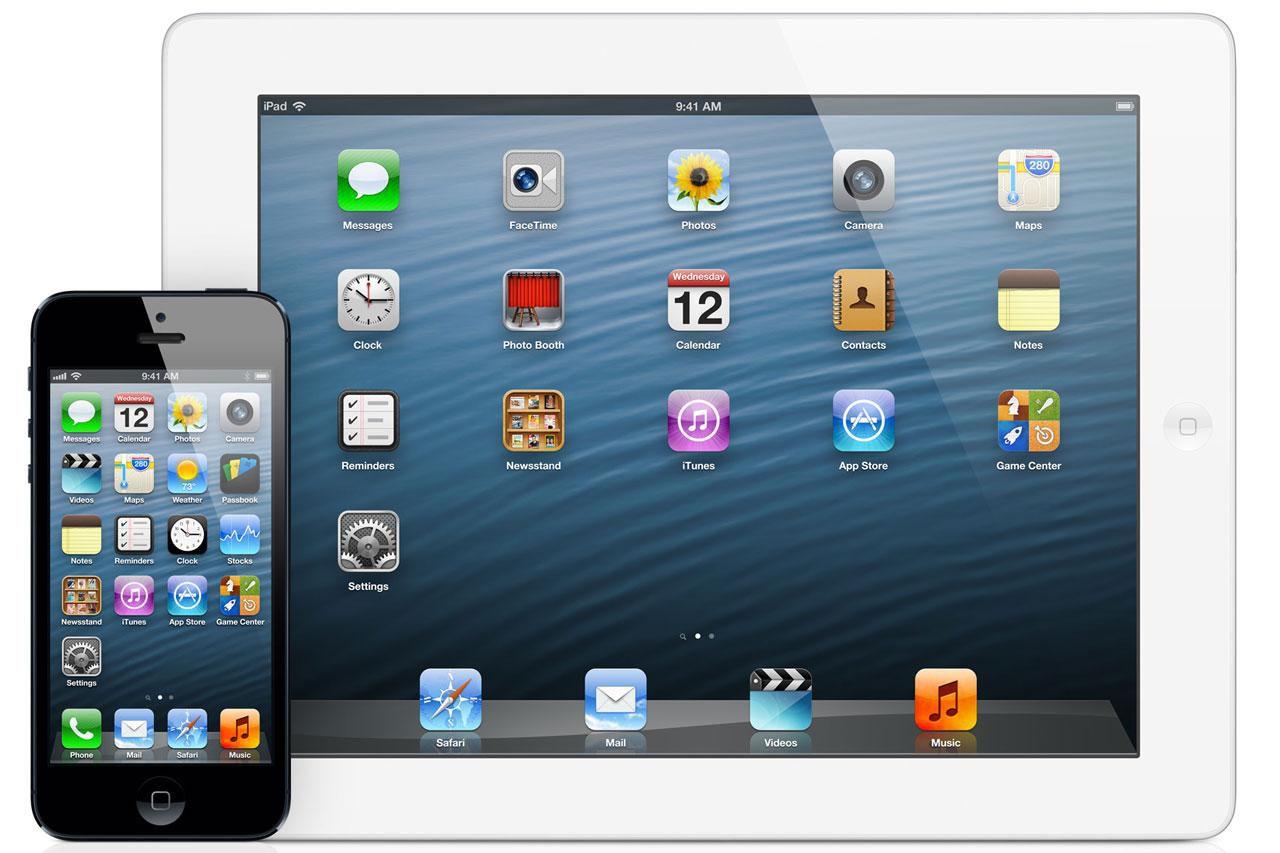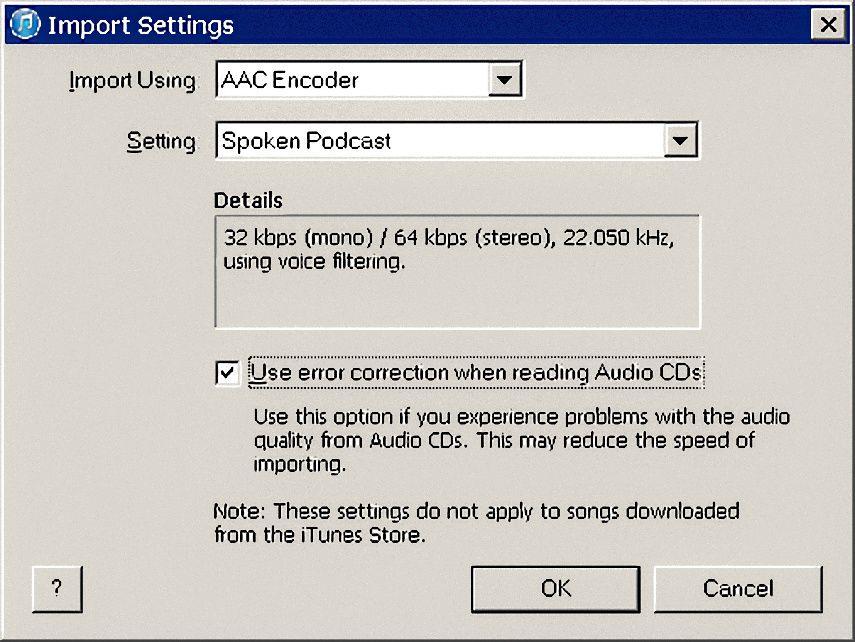Wysyłanie grupowych wiadomości e-mail na iPhonie lub iPadzie nie jest niestety zbyt prostym zadaniem, ale jest dość łatwe, gdy tylko zrozumiesz, jak to zrobić.
Uczynienie z aplikacji poczty e-mail list lub wiadomości grupowych jest tak proste, jak tworzenie nowego kontaktu w aplikacji Kontakty, ale zamiast wpisywać tylko jeden adres e-mail, musisz wprowadzić wszystkie adresy, które chcesz mieć w grupie e-mail.
Stamtąd możesz z łatwością korzystać z tego jednego kontaktu tak, jakby był kilku, dzięki czemu możesz szybko adresować pocztę do wielu osób jednocześnie.
Jak skonfigurować kontakty iOS do korespondencji grupowej
- Otwórz aplikację Kontakty.
- Dotknij + w prawym górnym rogu aplikacji, aby skonfigurować nowy kontakt.
- W polu tekstowym „Nazwisko ” lub „Firma ” wprowadź nazwę, której chcesz użyć dla grupy wiadomości e-mail.
- Przewiń w dół do sekcji Notatki.
- Wprowadź każdy adres e-mail, który chcesz dodać do grupy, oddzielając go przecinkami.
- Stuknij i przytrzymaj przez kilka chwil w polu tekstowym Notatki, aby wyświetlić menu kontekstowe.
- Wybierz Wybierz wszystko z tego menu, aby podświetlić wszystko w obszarze Notatki.
- Wybierz polecenie Kopiuj z nowego menu.
- Przewiń stronę w górę i dotknij element dodawania wiadomości e-mail.
- Dotknij i przytrzymaj przez chwilę lub dwa w polu tekstowym wiadomości e-mail i wybierz Wklej, aby wkleić wszystkie adresy skopiowane właśnie z sekcji Notatki.
- Zapisz nową grupę e-mail za pomocą przycisku Gotowe u góry.
Jak wysłać wiadomości e-mail grupy na iPhone’a lub iPada
Po utworzeniu listy lub grupy mailowej możesz wysyłać wiadomości e-mail do wszystkich tych adresów w mgnieniu oka:
- Otwórz aplikację Kontakty.
- Znajdź utworzoną grupę wiadomości e-mail, a następnie otwórz tę pozycję kontaktu.
- Stuknij listę wiadomości e-mail wklejonych do pola tekstowego w kroku 10 powyżej.
- Aplikacja Poczta otworzy i wypełni pole Do: wraz z adresatami grupy.
Wskazówka: prawdopodobnie możesz wysłać wiadomość e-mail do grupy również z aplikacji Poczta, np. Podczas wysyłania zwykłych e-maili, ale prawdopodobnie otrzymasz wiadomość „Nieprawidłowy adres ” w procesie.
Jeśli nie chcesz wysyłać grupowych wiadomości e-mail za pomocą wbudowanej aplikacji Poczta, po prostu skopiuj listę adresów i wyślij je e-mailem za pomocą ulubionej aplikacji e-mail:
- Przejdź do aplikacji Kontakty i znajdź grupę wiadomości e-mail.
- Dotknij i przytrzymaj listę adresów w obszarze, w którym wkleiłeś je w powyższym kroku (krok 10) i poczekaj, aż pojawi się menu.
- Wybierz opcję Kopiuj, aby natychmiast skopiować całą listę adresów.
- Otwórz aplikację e-mail i znajdź obszar, w którym należy wpisać adresy e-mail.
- Zamiast pisać, po prostu dotknij i przytrzymaj przez sekundę, a następnie wybierz Wklej.
- Teraz, gdy grupa została dodana do aplikacji e-mail, możesz wysłać wiadomość e-mail do wszystkich z nich, tak jak możesz korzystać z aplikacji poczty na iOS.
Jak edytować grupę e-mailową na iPhonie lub iPadzie
Jeśli dokładnie wykonałeś następujące kroki, zauważysz, że sekcja Notatki w aplikacji Kontakty wciąż jest pełna grupowych adresów e-mail.
Będziemy używać tego obszaru do edycji adresatów grupy, zarówno podczas dodawania, jak i usuwania adresów.
- W aplikacji Kontakty otwórz kontakt grupowy i wybierz Edytuj z prawego górnego rogu ekranu.
- Przewiń w dół do obszaru Notatki i dotknij, aby tam wejść.
- Teraz, gdy pole jest edytowalne, możesz usuwać adresy, aktualizować adres e-mail kontaktu, dodawać całkowicie nowe kontakty do grupy, naprawiać błędy ortograficzne i tak dalej.
- Po zakończeniu powtórz krok 6, krok 7 i krok 8 z pierwszego przewodnika na górze tej strony.
- Znajdź pole adresu e-mail, w którym są już wklejone stare adresy.
- Dotknij tego pola tekstowego, a następnie użyj małego x po prawej stronie, aby usunąć wszystkie.
- Stuknij w puste pole e-mail i wybierz opcję Wklej, aby wprowadzić zaktualizowane informacje o grupie, które właśnie skopiowałeś w kroku 4.
- Użyj przycisku Gotowe u góry, aby zapisać grupę.